Relatório de teste do Ballbar
Quando o teste ballbar é concluído, é obtido um relatório em PDF (conforme mostrado na imagem a seguir):
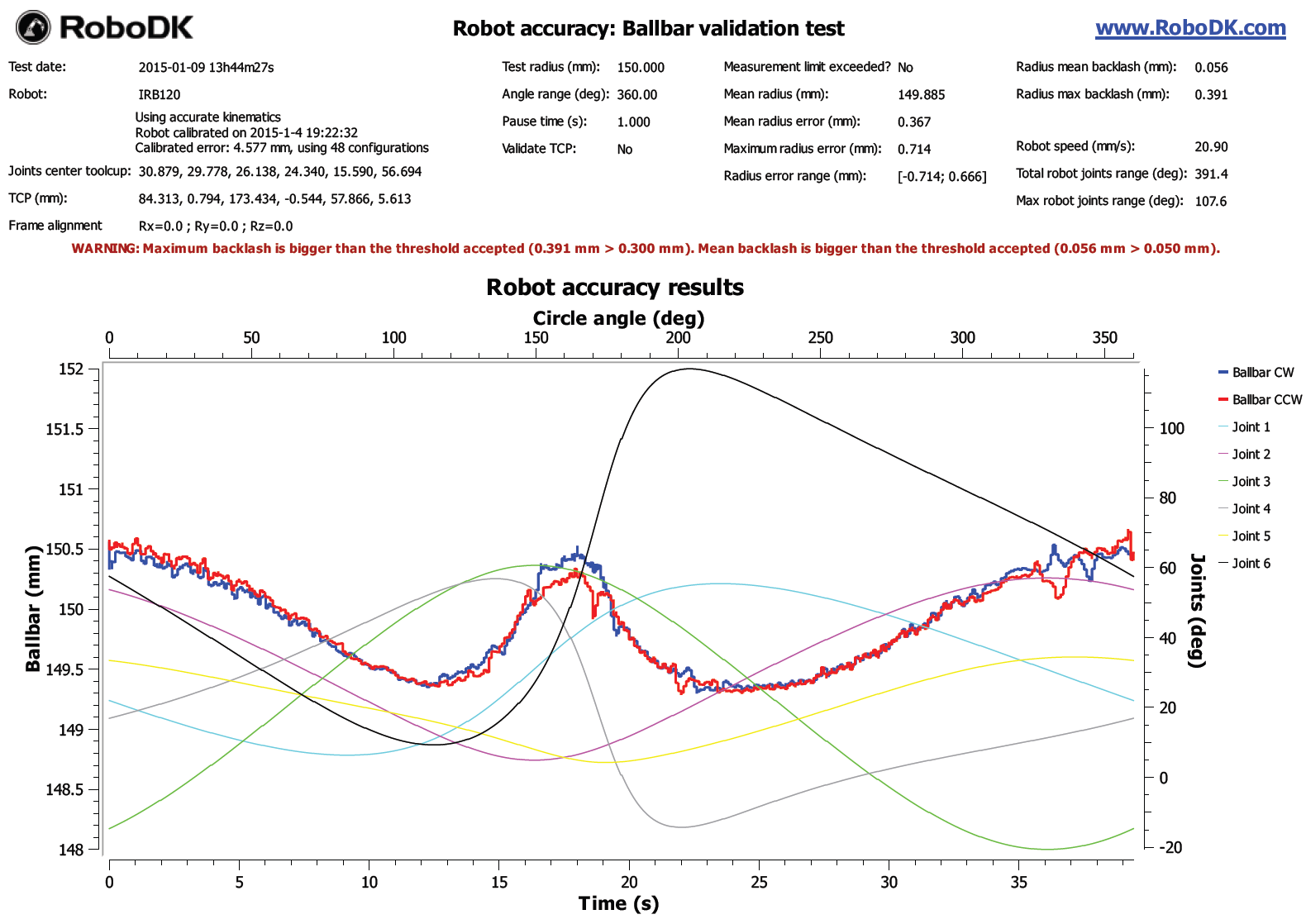
O relatório mostra as leituras do ballbar em mm (eixo Y à esquerda) para os movimentos no sentido horário e anti-horário (linhas azul e vermelha, respectivamente) em relação ao tempo em segundos (eixo X inferior). As articulações do robô também são exibidas. As articulações do robô são exibidas em graus (eixo Y à direita) em relação ao ângulo do círculo (360 graus significam uma volta completa). Um motor com defeito mostraria mudanças consideráveis na medição quando o movimento da articulação correspondente mudasse de direção, resultando em uma folga considerável.
O relatório avisará o usuário se a folga for maior do que um determinado limite. O limite pode ser definido no menu Ferramentas ➔ Opções ➔ guia Precisão.
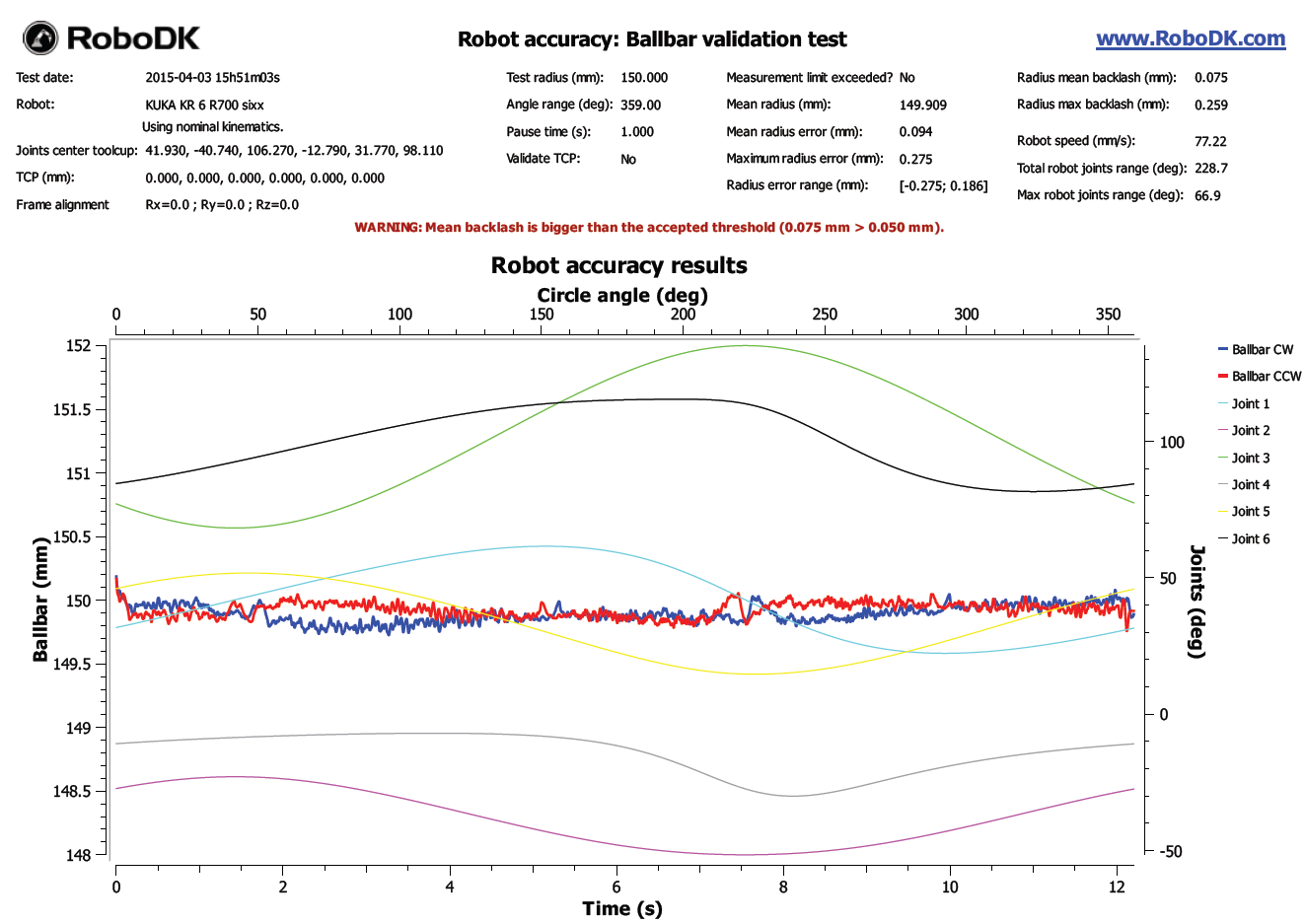
Anexo - Conexão Bluetooth #BallbarBluetooth
Esta seção explica como estabelecer uma conexão Bluetooth entre o computador e a ballbar. Para que a comunicação funcione, é preciso primeiro estabelecer a comunicação entre o computador e o dispositivo ballbar usando o Windows.
O "Windows Bluetooth Stack" deve ser ativado (gerenciador de Bluetooth padrão no Windows). Em seguida, você deve seguir estas etapas para estabelecer uma primeira conexão:
1.Selecione o botão Iniciar do Windows
2.Selecione Painel de Controle
3.Procure a palavra-chave Bluetooth
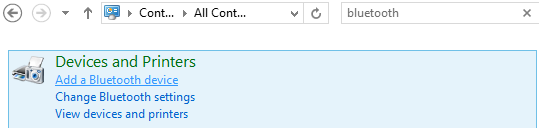
4.Selecionar dispositivos Bluetooth
5.Selecione Adicionar um dispositivo se você não vir o dispositivo ballbar.
6.Quando o dispositivo for exibido, você deverá selecioná-lo e escolher Próximo. O número que você vê é o número de série do ballbar, impresso no dispositivo.
7.Por fim, você deve selecionar Parear sem usar um código.
O dispositivo Bluetooth agora está pronto para fazer medições por meio do RoboDK.
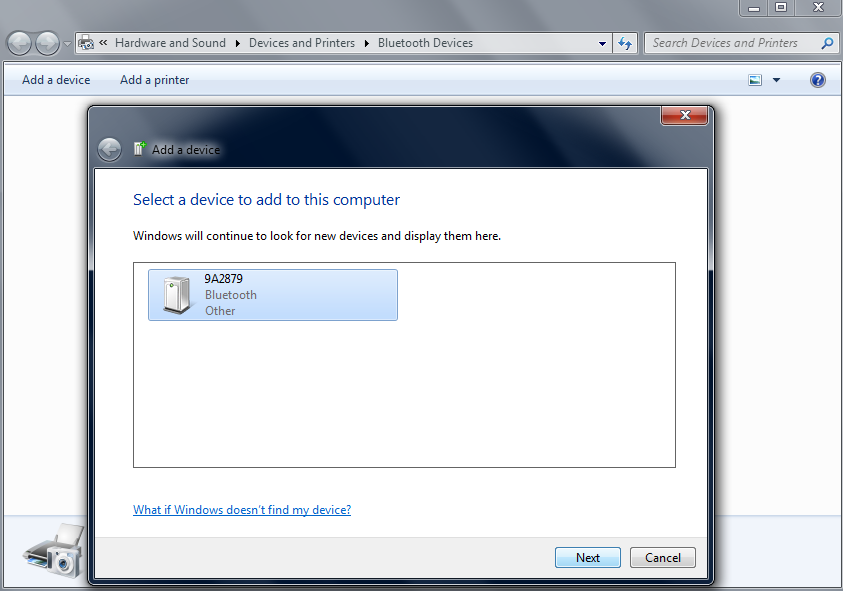
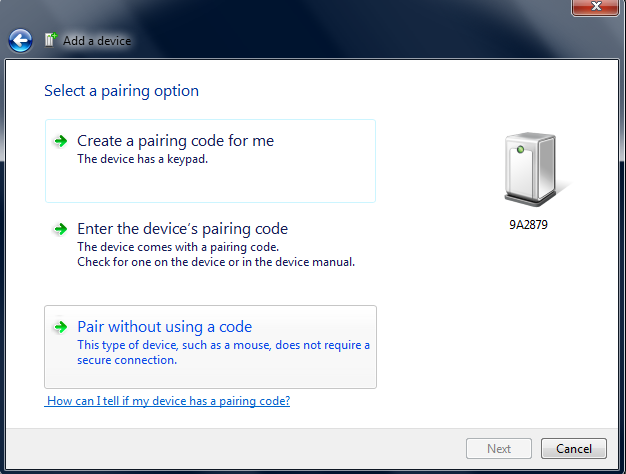
A conexão Bluetooth pode ser muito limitada se usarmos o dongle Bluetooth integrado em alguns laptops (mesmo em computadores recentes). Recomenda-se, então, comprar um dongle Bluetooth externo para que a conexão funcione sem problemas.
O computador não deve estar muito longe do dispositivo ballbar. Se houver problemas com a conexão, é recomendável usar um cabo de extensão USB para o dongle Bluetooth.